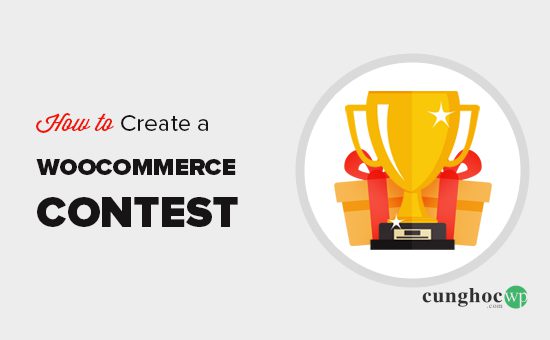Bạn muốn tạo một contest WooCommerce để thúc đẩy sự tương tác của khách hàng và tăng doanh số bán hàng?
Các contest là một cách thu hút khách hàng mới đến cửa hàng WooCommerce, tăng nhận thức về thương hiệu và giữ chân khách hàng.
Các contest còn thúc đẩy lòng trung thành của khách hàng, cải thiện chuyển đổi và tăng doanh số bán hàng về lâu dài.
Trong bài viết này, CunghocWP sẽ hướng dẫn bạn cách tạo contest WooCommerce để tăng cường lòng trung thành và mức độ tương tác.
Tại sao nên tổ chức contest WooCommerce?
Là một cửa hàng online, bạn cần thu hút khách hàng mới đến trang web của mình. Thách thức là hầu hết những người dùng này rời đi mà không mua hàng.
Chỉ 30% khách hàng trong số đó thêm sản phẩm vào giỏ hàng của họ và hoàn thành việc thanh toán. Đây là lý do tại sao chúng tôi có một hướng dẫn toàn diện về cách khôi phục doanh số giỏ hàng bị bỏ rơi trong WooCommerce.
Một khi người dùng rời khỏi trang web của bạn, rất khó để đưa họ trở lại trừ khi bạn tìm cách giữ liên lạc.
Việc thêm các contest và giveaway sẽ cung cấp cho người dùng lý do thú vị để ở lại lâu hơn cũng như giúp bạn thu thập địa chỉ email, phản hồi của người dùng và tăng lượng người follow trên mạng xã hội.
Tất cả những điều này sẽ thúc đẩy bán được nhiều hàng hơn và tăng lòng trung thành của khách hàng.
Bây giờ hãy cùng tìm hiểu cách tạo contest WooCommerce để phát triển doanh nghiệp.
Tạo Contest Giveaway WooCommerce
Trong hướng dẫn này, CunghocWP sẽ sử dụng plugin RafflePress. Đây là plugin contest/giveaway WooCommerce tốt nhất dùng để chạy các contest viral và chiến dịch giveaway trên trang web.
Plugin đi kèm với các hành động xã hội để mở rộng phạm vi tiếp cận và tìm kiếm khách hàng mới, phát triển danh sách email, tăng người follow trên mạng xã hội và tăng lòng trung thành của khách hàng.
Đầu tiên, bạn cần cài đặt và kích hoạt plugin RafflePress. Để biết thêm chi tiết, hãy tham khảo hướng dẫn của CunghocWP để cài đặt plugin WordPress đúng cách.
Sau khi kích hoạt, plugin sẽ thêm một item menu mới có nhãn ‘RafflePress’ trong sidebar quản trị WordPress. Nhấp vào để đi đến trang cài đặt plugin.
Trước tiên, bạn cần nhập khóa license. Bạn có thể tìm thấy thông tin này trong tài khoản của mình trên trang web RafflePress.
Sau khi nhập khóa license, hãy bắt tay vào tạo contest WooCommerce đầu tiên.
Truy cập vào RafflePress » Add New để bắt đầu.
Thao tác này sẽ khởi chạy trình tạo contest RafflePress.
Trước tiên, bạn cần đặt cho chiến dịch contest mới, sau đó, chọn một template để sử dụng.
RafflePress đi kèm với một số template contest dựa trên định hướng. Các template này được thiết kế để giúp bạn đạt được kết quả tốt nhất cho các mục tiêu cụ thể như phát triển danh sách email hoặc follow trên mạng xã hội.
Bạn có thể chọn một template phù hợp nhất với mục tiêu của mình. Nếu bạn không chắc chắn, hãy bắt đầu với template classic.
RafflePress sẽ tải template trong trình tạo.
Thêm giải thưởng cho contest WooCommerce
Hãy đặt giải thưởng hoặc sự khích lệ cho contest WooCommerce bằng cách nhấp vào biểu tượng bút chì trong phần Giveaway Prize Details để nhập tiêu đề và mô tả.
Sau đó, upload hình ảnh nổi bật của giải thưởng của contest.
Tiếp theo, bạn cần chọn ngày bắt đầu và ngày kết thúc của contest. CunghocWP khuyên bạn nên để đủ thời gian trước ngày bắt đầu/ngày kết thúc để quảng cáo contest đúng cách.
Thêm hành động mà người dùng cần thực hiện để tham gia contest
Hành động (action) là những tác vụ bạn muốn khách truy cập trang web thực hiện để tham gia contest. RafflePress đi kèm với một số hành động được thiết kế sẵn giúp bạn đạt được mục tiêu dự kiến.
Bạn cần chọn những hành động có tác dụng tối đa hóa khả năng tiếp cận đối tượng mới cũng như khách hàng hiện tại.
Ví dụ: nếu bạn điều hành một cửa hàng thời trang thương mại điện tử, bạn sẽ muốn tăng lượt follow trên Instagram của mình.
Hãy bắt đầu thêm các hành động vào contest.
Bạn chỉ cần chuyển sang tab ‘Actions’ từ menu bên trái để xem danh sách các hành động.
Bạn có thể nhấp vào một hành động để thêm vào contest. Hành động đó sẽ xuất hiện bên dưới phần mô tả giải thưởng.
Sau đó, bạn có thể nhấp vào từng hành động để xem cài đặt hành động ở cột bên trái.
Mỗi hành động đi kèm với một số cài đặt cơ bản. Bạn có thể đặt tiêu đề, số lượng entry mà người dùng cần kiếm được để hoàn thành, cho phép các entry hàng ngày hoặc thực hiện một hành động bắt buộc.
Ngoài các cài đặt này, bạn cũng sẽ thấy các cài đặt liên quan đến các hành động cụ thể.
Ví dụ: nếu bạn muốn người dùng truy cập hồ sơ Instagram của mình, cần nhập URL hồ sơ Instagram của mình.
Bạn có thể thêm bao nhiêu hành động tùy thích. Việc thêm nhiều tùy chọn sẽ mang lại cho người dùng của bạn nhiều cách tham gia hơn và giúp bạn tiếp cận nhiều kênh marketing hơn.
RafflePress tích hợp liền mạch với tất cả các dịch vụ email marketing tốt nhất để bạn phát triển danh sách email.
Mẹo: Ưu tiên các kênh dựa trên mục tiêu chiến dịch của bạn. Ví dụ: nếu muốn phát triển danh sách email của mình, bạn cần phải di chuyển kênh đó lên và biến thành bắt buộc.
Bạn chỉ cần kéo & thả các thao tác để sắp xếp theo thứ tự mà bạn muốn khách hàng tham gia.
Sau khi hoàn tất, đừng quên nhấp vào nút ‘Save’ để lưu cài đặt.
Tùy chỉnh thiết kế contest WooCommerce
Tiếp theo, bạn nên thay đổi giao diện để widget contest nổi bật hơn.
Nhấp vào phần ‘Design’ từ cột bên trái, sau đó chọn layout, phông chữ và màu nút cho widget contest.
Bạn cũng có thể đặt màu background hoặc hình ảnh nếu muốn tạo landing page cho contest (chúng ta sẽ nói thêm về điều này ở phần sau của bài viết).
Sau khi hoàn tất, hãy nhấp vào nút ‘Save’ để lưu lại.
Thiết lập cấu hình cài đặt contest
RafflePress đi kèm với một số tùy chọn cung cấp cho bạn toàn quyền kiểm soát chiến dịch contest của mình.
Chuyển sang tab ‘Settings’ từ menu bên trái và nhấp vào tab ‘General’. Tại đây, bạn có thể đặt các tùy chọn cơ bản cho giveaway như tùy chọn hiển thị người chiến thắng, số lượng entry, giới hạn đăng ký trên mỗi IP, vv…
Sau đó, chuyển sang tab ‘Giveaway rules’ để tạo quy tắc contest cho chiến dịch.
Tiếp theo, chuyển sang cài đặt ‘Email Verification’. Tại đây, bạn cần bật xác minh email, tính năng này sẽ chỉ chấp nhận các entry từ những người dùng xác minh địa chỉ email của họ.
Tiếp tục nhấp vào tùy chọn ‘Success tracking’. Nếu bạn muốn thêm Google Analytics hoặc tracking code khác như Facebook pixel thì tùy chọn này cho phép bạn thêm các tập lệnh đó.
Tiếp theo, nhấp vào tab ‘Success Redirect’. Từ đây, bạn có thể chuyển hướng người dùng đến bất kỳ trang nào sau khi họ hoàn thành tất cả các hành động thành công. Đây có thể là trang sản phẩm WooCommerce, landing page hoặc đơn giản là trang cảm ơn.
Cuối cùng là phần Social Logins. Tại đây, bạn có thể bật đăng nhập xã hội và cho phép người dùng tham gia contest bằng cách đăng nhập bằng tài khoản Facebook của họ.
Sau khi hoàn tất việc xem xét cài đặt, đừng quên nhấp vào nút Save để lưu các thay đổi.
Xuất bản và thêm contest vào cửa hàng WooCommerce
Contest của bạn đã hoàn thành, bay giờ bạn cần thêm contest vào cửa hàng WooCommerce của mình.
RafflePress có thể thêm giveaway ở bất cứ đâu.
- Sử dụng khối RafflePress để thêm giveaway trong một bài viết blog hoặc một trang
- Sử dụng shortcode để thêm vào bất kỳ vị trí nào trong bài viết, trang, trang sản phẩm, widget sidebar
- Tạo landing page Giveaway
Chúng ta hãy kiểm tra từng item này.
1. Thêm khối Contest vào bài viết/trang Blog
Bạn chỉ cần tạo một bài viết hoặc trang mới trong WordPress hoặc chỉnh sửa một trang hiện có. Trên màn hình chỉnh sửa, click vào Add New Block, sau đó chọn RafflePress.
Khối RafflePress sẽ xuất hiện trong trình chỉnh sửa. Tại đây, bạn cần nhấp vào menu thả xuống trong cài đặt khối và chọn giveaway contest đã tạo trước đó.
2. Thêm contest bằng cách sử dụng shortcode
Shortcode rất hữu ích trong việc thêm contest vào trang sản phẩm, widget sidebar hoặc với plugin trình dựng trang.
Trước tiên, bạn cần chỉnh sửa giveaway của contest, sau đó chuyển sang tab ‘Publish’. Tại đây, nhấp vào tùy chọn shortcode và sao chép shortcode trên màn hình.
3. Tạo trang contest trong WooCommerce
RafflePress cũng cung cấp landing page cho widget contest. Bạn có thể tìm thấy tùy chọn này trong tab Publish trong khi chỉnh sửa giveaway contest.
Bạn có thể khởi chạy cài đặt landing page bằng cách nhấp vào liên kết, sau đó tạo một URL cho landing page. Sau khi hoàn tất, bạn có thể nhấp vào nút View để xem landing page hoạt động.
RafflePress sẽ đưa bạn đến landing page contest. Bây giờ bạn có thể sao chép URL và bắt đầu quảng cáo trên các kênh marketing của mình.
Quảng cáo contest WooCommerce
Bây giờ bạn đã tạo và thêm contest WooCommerce của mình, đã đến lúc bắt đầu quảng bá contest.
CunghocWP khuyên bạn nên thêm contest trước khi contest bắt đầu và dành nhiều thời gian để xây dựng dự đoán và hứng thú cho contest.
Bạn có thể gửi lời cảm ơn đến những người đăng ký nhận bản tin email của mình và lan truyền thông tin trên các trang mạng xã hội của bạn. Hãy tiếp cận với những người có ảnh hưởng trong lĩnh vực, bạn bè và thành viên gia đình của bạn để đạt được hiệu quả.
Bạn cũng có thể quảng bá trên các cộng đồng và diễn đàn trực tuyến có liên quan cũng như trên trang web của bạn bằng cách sử dụng một nền tảng như OptinMonster để khách truy cập của bạn biết đến contest.
Chọn người chiến thắng contest
RafflePress sẽ tự động bắt đầu và kết thúc contest vào thời gian bạn đã chọn trong cài đặt.
Sau khi contest kết thúc, RafflePress cũng có thể giúp bạn chọn ngẫu nhiên một người chiến thắng.
Đi tới RafflePress » Giveaways và nhấp vào liên kết ‘Need Winners’ bên cạnh contest.
Plugin sẽ hỏi bạn muốn chọn bao nhiêu người chiến thắng, sau đó sẽ chọn ra những người chiến thắng ngẫu nhiên.
Bạn có thể gửi email cho những người dùng đó để thông báo cho họ biết và cung cấp thông tin cần thiết để nhận giải thưởng.
CunghocWP hi vọng bài viết này sẽ giúp bạn biết cách tạo contest WooCommerce để xây dựng lòng trung thành của khách hàng. Bạn cũng có thể muốn xem danh sách các plugin WooCommerce tốt nhất cho cửa hàng online của chúng tôi.
Nếu thích bài viết này, hãy follow YouTube Channel để xem thêm các video hướng dẫn về WordPress. Bạn cũng có thể tìm kiếm chúng tôi trên Twitter hoặc Facebook.